作为最新的操作系统,Windows10拥有许多功能和特性,但有时候它的开机速度可能会变慢。幸运的是,我们可以采取一些简单的步骤来优化系统,从而提高Windows10的开机速度。本文将为你提供一个终极指南,详细介绍了15个步骤,助你优化系统并享受更快的开机速度。
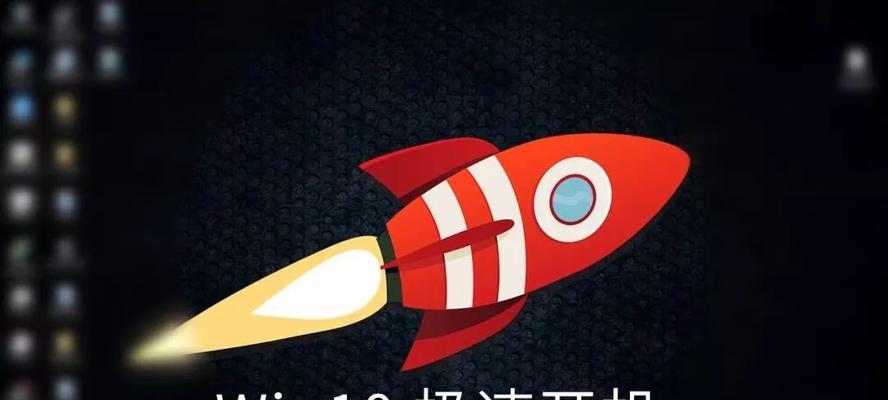
1.清理启动项:删除无关的启动项,以减少开机时加载的程序数量。
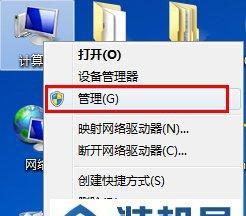
-删除无用的任务栏图标和系统托盘应用程序,以缩短开机时间。
2.禁用启动时自动运行的应用程序:防止过多的应用程序在系统启动时自动运行。
-打开任务管理器,点击“启动”选项卡,禁用不需要在启动时自动运行的应用程序。
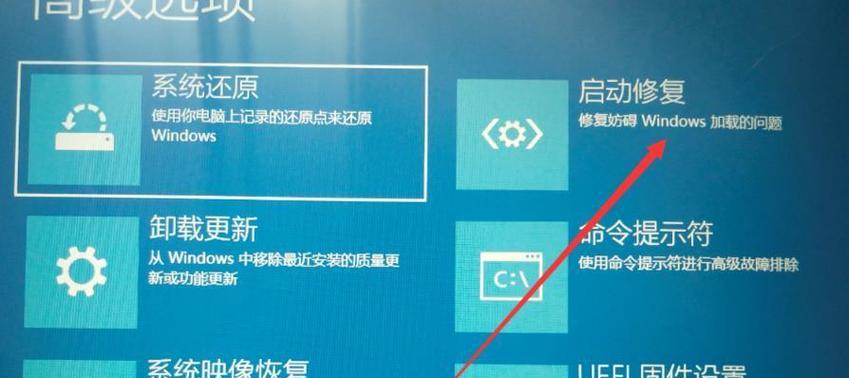
3.清理磁盘空间:删除临时文件、垃圾文件和不必要的程序,以释放磁盘空间。
-使用磁盘清理工具或第三方软件清理磁盘,并删除不再使用的程序。
4.更新驱动程序:确保系统中的所有驱动程序都是最新的版本。
-访问设备管理器,检查是否有需要更新的驱动程序,并及时更新它们。
5.使用固态硬盘(SSD):将系统安装在SSD上,以获得更快的启动速度。
-考虑将操作系统和常用程序安装在SSD上,而将其他文件和应用程序安装在传统硬盘上。
6.禁用不必要的服务:禁用那些你不需要的系统服务,以减少开机时的负荷。
-打开“服务”管理器,禁用你认为不必要的服务,并确保不影响系统正常运行。
7.使用系统恢复:创建一个系统恢复点,以防止意外的系统问题。
-在“控制面板”中找到“系统与安全”选项,创建一个系统恢复点。
8.启用快速启动:利用Windows10的快速启动功能,以缩短开机时间。
-打开电源选项设置,启用“快速启动”功能。
9.禁用特效和动画:减少系统加载时的特效和动画效果,以提高响应速度。
-在“系统属性”中选择“高级系统设置”,禁用不必要的特效和动画。
10.清理注册表:清理无效的注册表项,以减少系统负担。
-使用注册表清理软件或手动清理无效的注册表项。
11.定期进行系统维护:保持系统的健康,以避免性能下降。
-更新系统和安全补丁,定期进行磁盘碎片整理和病毒扫描。
12.关闭快速启动模式:如果遇到开机问题,关闭快速启动模式可能有助于解决问题。
-进入“电源选项”设置,关闭“快速启动”功能,然后重新启动系统。
13.检查硬件问题:检查硬件是否有故障,可能导致开机速度变慢。
-检查硬盘、内存和其他硬件是否正常工作,并修复或更换损坏的部件。
14.使用系统优化工具:使用专业的系统优化工具来自动优化你的Windows10系统。
-下载并安装一款可信赖的系统优化工具,使用其提供的功能来优化系统设置。
15.重装操作系统:如果以上方法仍然无法提高开机速度,考虑重新安装操作系统。
-备份重要文件后,使用Windows10安装盘重新安装操作系统,并从头开始进行设置。
通过清理启动项、禁用自启动应用、清理磁盘空间、更新驱动程序、使用SSD等方法,我们可以显著提高Windows10的开机速度。同时,禁用不必要的服务、启用快速启动、清理注册表、进行系统维护等措施也可以进一步优化系统性能。如果问题仍然存在,检查硬件问题或考虑重装操作系统可能是解决方案。通过本文提供的终极指南,你将能够轻松优化Windows10的开机速度,提升整个系统的性能。







